在Microsoft OfficeAccess和 Microsoft OfficeExcel之间存在多种交换数据的方法。
·若要将Access中的数据装入Excel,可以从Access数据表中复制数据并粘贴到Excel工作表中,从Excel工作表连接到Access数据库,或者将Access数据导出到Excel工作表中。
·若要将Excel中的数据装入 Access,可以从Excel工作表复制数据并粘贴到Access数据表中,将Excel工作表导入Access表中,或者从Access表链接到Excel工作表。
注释
·“导入”一词在Excel和Access中的意义各不相同。在Excel中,导入指的是建立一个可刷新的永久数据连接。在Access中,导入则指将数据装入Access中一次,但不建立数据连接。
·您不能将Excel工作簿保存为Access数据库。Excel 和Access都不提供利用Excel数据创建Access数据库的功能。
在Excel中使用Access数据
如果数据在Access中,但您希望在Excel中使用这些数据:
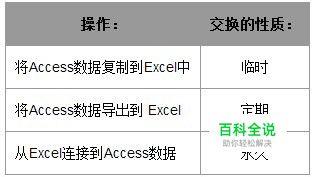
在Access中使用Excel数据
如果数据在Excel中,但您希望在Access中使用这些数据:
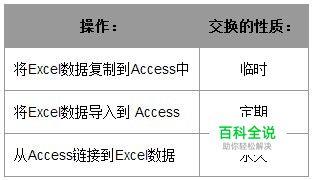
在Excel中使用Access数据
您可能想在Excel工作簿中使用Access数据,以便利用数据分析和绘制图表功能、数据排列和布局的灵活性或其他一些Access中不可用的功能。
将Access数据复制到Excel中
您可以从Access的数据表视图复制数据,然后将数据粘贴到Excel工作表中。
启动 Access,然后打开包含要复制的记录的表、查询或窗体。
在“起始页”选项卡上单击“视图”,然后单击“数据表视图”。
选择要复制的记录。
如果要选择特定列,请在相邻的列标题之间拖动。
在“开始”选项卡上的“剪贴板”组中,单击“复制”
启动 Excel,然后打开要在其中粘贴数据的工作表。
单击要显示第一个字段名称的工作表区域的左上角。
若要确保复制的记录不替换现有记录,请确保工作表中您单击的单元格的下方和右方不存在数据。
在“开始”选项卡上的“剪贴板”组中,单击“粘贴”

将Access数据导出到 Excel
通过使用Access中的“导出向导”,可以将一个Access数据库对象(如表、查询或窗体)或视图中选择的记录导出到Excel工作表中。您在执行导出操作时,可以保存详细信息以备将来使用,甚至还可以制定计划,让导出操作按指定时间间隔自动运行。
下面是需要将数据从Access导出到Excel的常见情形:
·您的部门或工作组在处理数据时既使用Access也使用 Excel。您在Access数据库中存储数据,但使用Excel来分析数据和分发分析结果。您的小组目前在需要时将数据导出到 Excel,但您想让这个过程更加高效一些。
·您多数时间都在使用 Access,但您的经理更愿意在Excel中查看报表。您要按固定时间间隔将数据复制到Excel中,但您想自动完成这个过程以便节省您自己的时间。
有关将数据从Access导出到Excel的详细信息,请参阅 Access“帮助”系统。
从Excel连接到Access数据
若要将可刷新的Access数据装入Excel中,您可以创建一个到Access数据库的连接,这个连接通常存储在 Office 数据连接文件 (.odc) 中,并检索表或查询中的所有数据。连接到Access数据的主要好处是:您可以在Excel中定期分析这些数据,而不需要从Access反复复制或导出数据。连接到Access数据后,当原始Access数据库使用新信息更新时,您还可以自动刷新(或更新)包含该数据库中的数据的Excel工作簿。例如,您可能想更新每月分发的Excel预算摘要报表以使其包含当月数据。
单击要存放Access数据库中的数据的单元格。
在“数据”选项卡上的“获取外部数据”组中,单击“自 Access”。
在“查找范围”列表中,找到并双击要导入的Access数据库。
在“选取数据源”对话框中,单击要导入的表或查询,然后单击“确定”。
在“导入数据”对话框中,执行以下操作:
在“选择数据显示方式”下,执行下列操作之一:
若要以表(表:关于特定主题的一组数据的集合,以记录(行)和字段(列)的形式存储。)的形式查看数据,请选择“表”。
若要以数据透视表(数据透视表:一种交互的、交叉制表的Excel报表,用于对多种来源(包括Excel的外部数据)的数据(如数据库记录)进行汇总和分析。)的形式查看数据,请选择“数据透视表”。
若要以数据透视图(数据透视图报表:提供交互式数据分析的图表,与数据透视表类似。可以更改数据的视图,查看不同级别的明细数据,或通过拖动字段和显示或隐藏字段中的项来重新组织图表的布局。)和数据透视表的形式查看数据,请选择“数据透视图和数据透视表”。
或者单击“属性”为导入的数据设置刷新、格式和布局选项,然后单击“确定”。
在“数据的放置位置:”下,执行下列操作之一:
若要将数据返回到选择的位置,请单击“现有工作表”。
若要将数据返回到新工作表的左上角,请单击“新建工作表”。
单击“确定”。
Excel 将外部数据区域放在您指定的位置。
在Access中使用Excel数据
您可能想在Access数据库中使用Excel数据,以便利用Access的数据管理、安全或多用户功能。Access 中有许多有用的功能,对于使用Excel数据的用户来说其中有两个功能尤为有用:
·报表如果您熟悉Access报表的设计,并且想以此类报表的形式汇总和组织Excel数据,则可创建Access报表。例如,您可以创建更灵活的报表,例如分组和摘要报表、打印的标签和图形报表。
·窗体如果您想使用窗体查找或显示Excel中的数据,则可创建Access窗体。例如,您可以创建一个Access窗体以与工作表中的列顺序不同的顺序显示字段,或者以更方便的方式在一屏中查看较长的行数据。
有关使用Access窗体和报表的详细信息,请参阅 Access“帮助”系统。
将Excel数据复制到Access中
您可以在Excel的工作表视图中复制数据,然后将数据粘贴到Access数据表中。
[注释]如果您将工作表中多个字段的数据粘贴到一个数据表中,请确保这些列与要复制的数据的顺序匹配。将多个字段中的数据粘贴到一个窗体中时,Access 将数据粘贴到与源字段同名的字段中,无论它们在窗体中的顺序如何。如果您要复制的数据包含目标窗体中不存在的字段,则Access会询问您是否仅粘贴名称匹配的字段。如果不存在名称匹配的字段,则Access会根据目标窗体的选项卡顺序粘贴字段,此顺序可能不是所需的顺序。如果源字段名称与目标字段名称不同,您可能需要将数据粘贴到数据表而不是窗体中。
启动 Excel,然后打开包含要复制的数据的工作表。
选择要复制的行。
在“开始”选项卡上的“剪贴板”组中,单击“复制”
启动 Access,然后打开要在其中粘贴行的表、查询或窗体。
在“数据表”选项卡上,单击“视图”,然后单击“数据表视图”。
请执行下列操作之一:
若要替换记录,请选择这些记录,然后在“开始”选项卡上的“剪贴板”组中,单击“粘贴”
若要将数据作为新记录追加,请在“起始页”选项卡上的“剪贴板”组中,单击“编辑”菜单上的“粘贴追加”。
将Excel数据导入到 Access
若要将Excel中的数据存储到Access数据库中,并且此后在Access中使用和维护这些数据,您可以导入这些数据。导入数据时,Access 会在新表或现有表中存储这些数据,而无需改变Excel中的数据。进行导入操作时,一次只能导入一个工作表。若要导入来自多个工作表的数据,请为每个工作表重复执行导入操作。
下面是需要将Excel数据导入Access的常见情形:
·您多数时间都在使用 Excel,但以后准备使用Access处理这些数据。您想将Excel工作表的数据移到一个或多个新的Access数据库中。
·您所在的部门或工作组使用 Access,但有时您会收到Excel格式的数据,而这些数据又必须合并到Access数据库中。您想在接收到Excel工作表时将它们导入到数据库中。
·您使用Access管理数据,但您所在工作组的其他人员发来的周报是Excel工作簿。您想简化导入过程,以确保数据能在每周的特定时间导入到数据库中。
有关将数据从Excel导入Access的详细信息,请参阅 Access“帮助”系统。
从Access链接到Excel数据
您可以将Excel区域作为表链接到Access数据库中。如果您计划继续维护Excel中的区域,但又希望可以从Access中访问此区域,则可使用此方法。您应该从Access数据库而不是从Excel创建此类链接。
在链接到Excel工作表或命名区域时,Access 会创建一个新表并链接到源单元格。在Excel中对源单元格所做的任何更改都会反映到链接的表中。不过,您不能在Access中编辑对应表的内容。如果要添加、编辑或删除数据,必须在源文件中进行更改。
下面是需要从Access中链接到Excel工作表的常见情形:
·您想继续在Excel工作表中保留数据,但要能够使用Access强大的查询和报表功能。
·您所在的部门或工作组使用 Access,但需要处理的外部源数据位于Excel工作表中。您不想维护外部数据的副本,但要能够在Access中处理这些数据。
有关将Access数据链接到Excel的详细信息,请参阅 Access“帮助”系统。
